win10怎么设置可信任站点?
发布日期:2018-07-28 作者:Win10正式版官网 来源:www.52xitong.com在平时的工作中,大家常常需要访问一些网站,可是在访问这些网站的时候经常会提示病毒或者什么,不过大家熟悉这些网站是没故障的,于是就得设置一下可信任站点,但是许多人不熟悉win10怎么设置可信任站点?为此小编赶紧整理了以下教程借助我们。
win10设置可信任站点办法:
1、点击360安全浏览器的工具---Internet选项。
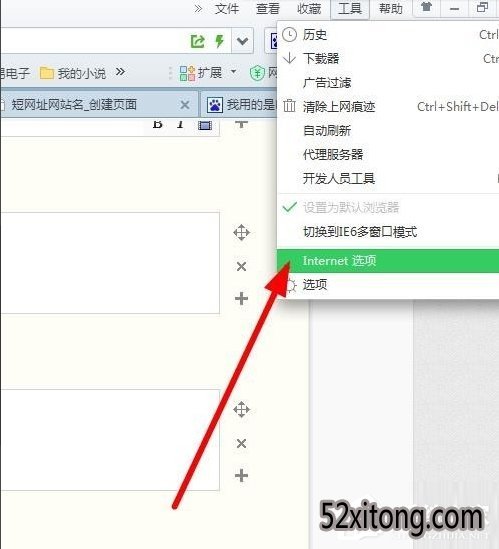
2、找到---安全---受信任站点---打开---站点。
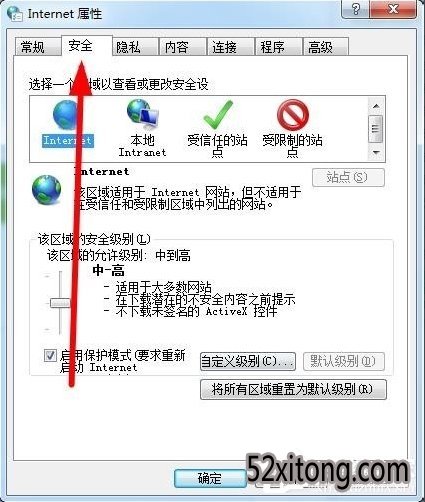

3、然后添加受信任的站点。
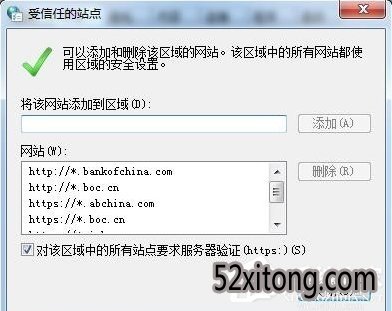
win10设置网址安全过滤办法:
1、首先点击360安全浏览器---右上角---工具---选项。

2、找到---广告过滤---拦截模式---设置你想要功能。
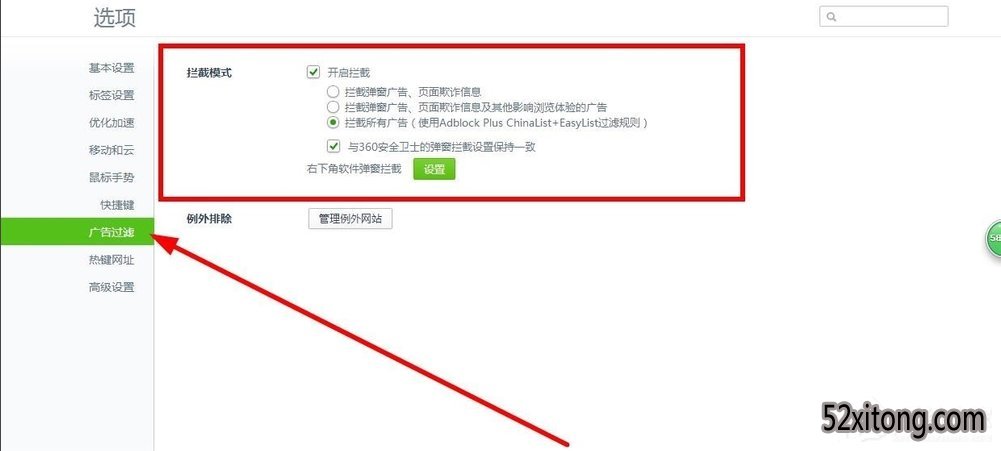
3、同时还可以设置---右下角软件弹窗拦截。
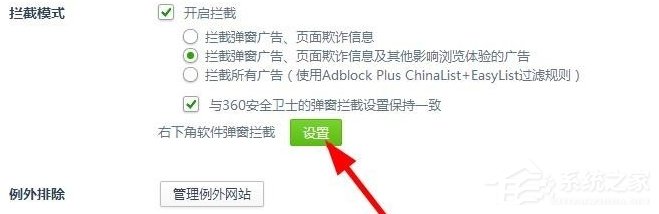
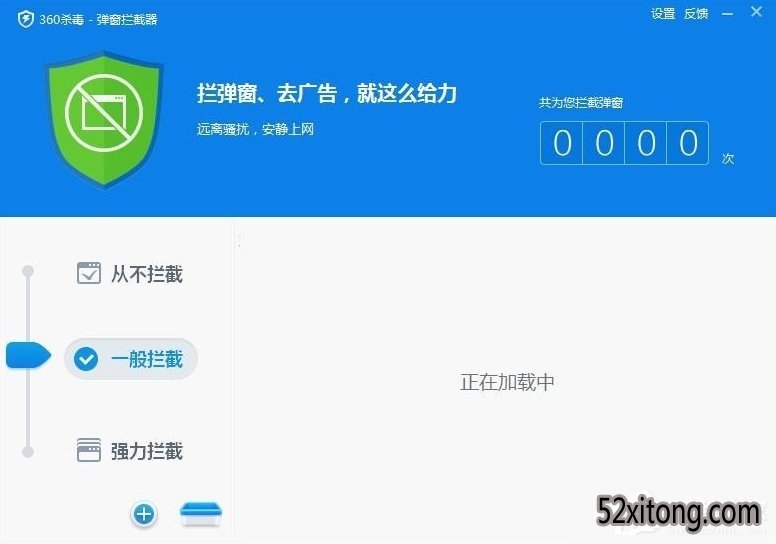
以上就是win10设置可信任站点的办法了,设置了以后就能避免那些烦人的提示了,当然现在的360安全浏览器版本许多,不过办法都是一样的,只是需要我们自己去找一下就是了。
相关系统推荐
Win10系统教程栏目
Win10系统教程推荐
win10系统下载排行
友情链接